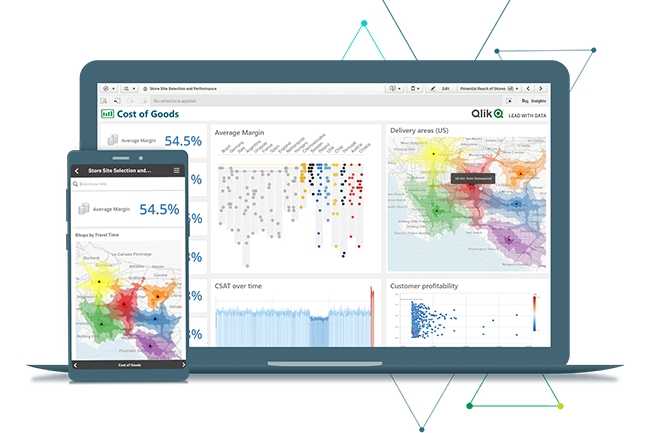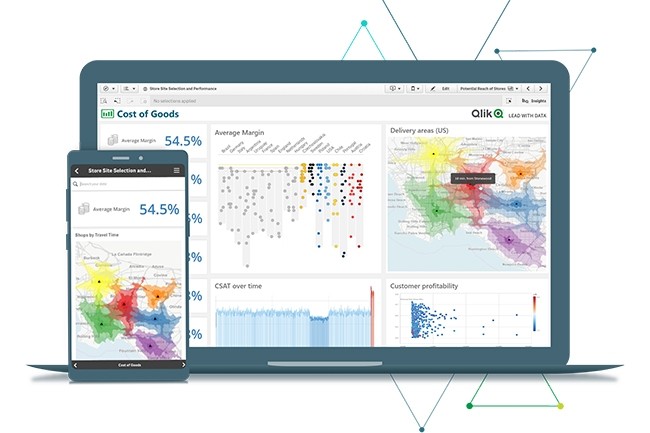
La BI en self-service est devenue l’outil de référence pour les décisions d’affaires. Ce comparatif entre Qlik Sense et Tableau permet de voir comment ces outils se positionnent en termes de fonctionnalités et de prix.
Qlik Sense offre un bon contrôle de l’apparence des visualisations. Il est meilleur que Microsoft Power BI, mais pas aussi bon que Tableau. (Crédit : Qlik Sense)
Cela fait longtemps que les entreprises s’appuient sur des plateformes de Business Intelligence (BI) et d’analyse. Mais grâce à l’essor des outils de BI en self-service, la responsabilité de l’analyse est passée des mains de l’IT à celles des analystes d’affaires, généralement avec le soutien de spécialistes des données et d’administrateurs de bases de données. Par conséquent, la BI qui servait essentiellement à produire des rapports mensuels à partir des systèmes de registre, est devenue un outil de découverte et de partage interactifs des tendances, des prévisions et un outil de réponses aux questions que se posent les entreprises, en exploitant des données provenant de diverses sources internes et externes. Les entreprises ayant adopté la BI en self-service sont capables de décider d’un plan d’action en quelques jours, au lieu de plusieurs mois auparavant. A condition d’avoir cependant identifié la plateforme de BI en self-service qui leur convient le mieux.
Pour effectuer ce choix difficile, il est important de prendre en compte le point de vue des utilisateurs et de l’infrastructure IT de l’entreprise. En particulier : la plateforme de BI est-elle adaptée aux compétences des personnes qui l’utiliseront ? Vos collaborateurs peuvent-ils apprendre son fonctionnement et l’utiliser facilement ? Simplifie-t-elle le travail des analystes ou crée-t-elle plus de barrières qu’elle n’en supprime ? Cette plateforme est-elle capable de lire toutes vos sources de données internes et externes ? Permet-elle de nettoyer et de transformer les données ? Pouvez-vous partager vos analyses avec n’importe quelle personne dans l’entreprise, ou seulement avec des utilisateurs autorisés ?
Qlik Sense et Tableau sont deux poids lourds de la BI en self-service. Voyons comment ces deux plateformes se situent l’une par rapport à l’autre et quels sont les facteurs importants pour vous aider à déterminer celle qui serait la plus adaptée à votre entreprise.
Qlik Sense
Qlik offrait un « Mode 1 » ou un produit de BI traditionnel dans QlikView, avant d’introduire Qlick Sense en 2014, son produit de BI et de visualisation en self-service. Qlik Sense est basé sur le même moteur d’indexation associative des données en mémoire que QlikView. En 2016, Qlik a ajouté un moteur de reporting à Qlik Sense, jusque-là uniquement disponible dans QlikView. Qlik Sense 2.0 est un outil de découverte de données et d’analyse interactive très performant. Il peut se connecter à pratiquement n’importe quelle base de données SQL et offre un grand contrôle sur les visualisations. Cependant, il n’est pas aussi facile à apprendre, aussi simple à utiliser ou aussi souple que Tableau pour présenter les visualisations.
L’importation de données pour la BI est souvent un processus compliqué. Qlik Sense 2.0 permet d’associer des champs de noms identiques dans différents tableaux, mais il compare également les données et fait des recommandations sur les champs similaires. Cette nouvelle fonctionnalité est appelée « Smart Data Load » (chargement intelligent des données). On trouve également dans Qlik Sense 2.0 ce que Qlick a appelé Qlik DataMarket, une source de données publiques et commerciales disponibles dans six catégories : affaires, monnaie, démographie, société, météo et économie. Le fait de disposer de données publiques est une aide précieuse pour l’analyse des données privées. Normalement, Qlik conserve les données en mémoire sous forme compressée. Cependant, il peut arriver que la quantité de données ne tienne plus dans la mémoire disponible. Si c’est le cas, Qlik Sense dispose d’un mode « découverte directe » combinant les données en mémoire avec les données de la base de données à la demande. En mode « découverte directe », certains champs sont chargés en mémoire uniquement sous forme de tableaux de métadonnées/symboles qui peuvent être utilisés dans des expressions. Les données réelles résidant dans la base de données seront interrogées selon les besoins.
Quand on travaille avec Qlik Sense, on peut enregistrer un signet dans l’état de sélection actuel de la feuille en cours d’utilisation, et l’on peut combiner les signets dans les récits Qlik et ajouter du texte et d’autres annotations pour rendre le récit explicite. Si vous utilisez un récit pour une présentation en direct, vous pouvez aller à la source pour toute visualisation afin de répondre à une question, puis revenir au récit quand vous avez répondu à la question. L’association des couleurs vert-blanc-gris de Qlik pour afficher l’état des valeurs (sélectionné-sélectionnable-non sélectionnable), permet de repérer plus facilement les données liées et non liées sans avoir à creuser dans les données, et c’est très utile. Certains apprécieront aussi la façon dont Qlik définit les expressions, même si Tableau fait mieux. Qlik Sense offre un bon contrôle de l’apparence des visualisations. Il est meilleur que Microsoft Power BI, mais pas aussi bon que Tableau.
Tableau
Dans sa présentation, Tableau écrit que ses produits permettent d’effectuer « des analyses qui fonctionnent comme on pense » et il affirme que ces outils exploitent « la capacité naturelle des individus à repérer rapidement les motifs visuels, de révéler des opportunités et de faire des découvertes inattendues ». Il y a une certaine part de vérité dans tout cela, même si l’on pourrait dire presque la même chose de beaucoup d’autres outils de BI. La phase de découverte visuelle du processus d’analyse est la partie la plus attractive, mais ce n’est pas dans cette tâche que la plupart des gens passent le plus de temps. D’après notre confrère de CIO, 80 % du temps passé avec un produit de BI est consacré à l’importation et à la préparation des données. Désormais, Tableau peut faire du traitement croisé de bases de données, ce qui permet d’importer plusieurs sources de données et de les réunir, même si celles-ci sont hébergées dans son propre entrepôt de données, dans le cas où votre entreprise est assez grande (ou riche) pour en avoir un. Ensuite, vous aurez probablement envie de filtrer et de conditionner vos données ligne par ligne. Enfin, vous pourrez commencer à créer des visualisations, même s’il n’est pas rare de devoir effectuer des transformations de données supplémentaires pendant que vous essayez de faire votre exploration. Mais dans Tableau, le conditionnement et la transformation des données sont faciles, certainement aussi faciles que dans Excel. Il n’est pas nécessaire de revenir à l’étape de l’importation pour ajouter des champs calculés ou pour filtrer les données.
La découverte visuelle dans Tableau est puissante et Tableau a fait ce qu’il faut pour rendre l’affichage des graphiques facile à implementer et à contrôler finement. La construction d’une visualisation dans Tableau se fait en cliquant ou en faisant glisser les dimensions (en général, des catégories ou des caractéristiques discrètes) et les mesures (valeurs numériques) qui vous intéressent, et en choisissant vous-même une marque (le type d’affichage, comme des barres, des lignes et des points), ou en utilisant la sélection automatique de marque, ou en utilisant la méthode « montrez-moi » (« Show me ») pour sélectionner la visualisation. Pour disposer de plus de contrôle, vous pouvez faire glisser les dimensions et les mesures sur les caractéristiques spécifiques de la marque ou sur les « étagères ». Quand vous comprenez ce qui se passe dans votre analyse, vous pouvez partager des tableaux de bord et des récits avec d’autres personnes. Cette opération se fait facilement en publiant sur Tableau Server ou Tableau Online. Si vous avez travaillé dans Tableau Desktop, il faut simplement les télécharger pour les publier ou vous pouvez les publier directement si vous avez déjà effectué votre analyse en ligne.
Tableau est un peu plus abordable que Domo. L’éditeur propose trois types de licences en fonction de la charge de travail estimée de chaque utilisateur.
Tarifs Tableau Server : 70 dollars HT par utilisateur et par mois (Tableau Creator), 35 dollars HT par utilisateur et par mois (Tableau Explorer), 12 dollars HT par utilisateur et par mois (Tableau Viewer). (Sur une base de facturation annuelle)
Tarifs Tableau Online : 70 dollars HT par utilisateur et par mois (Tableau Creator), 42 dollars HT par utilisateur et par mois (Tableau Explorer), 15 dollars HT par utilisateur et par mois (Tableau Viewer). (Sur une base de facturation annuelle)